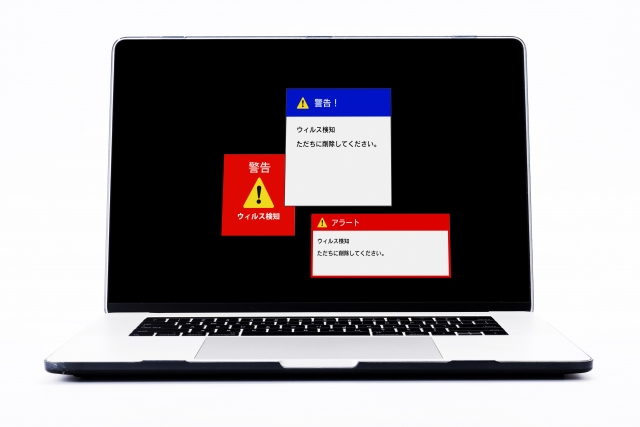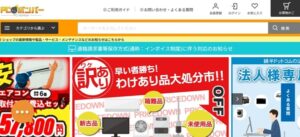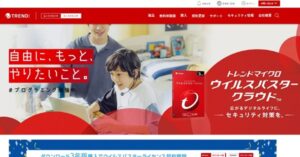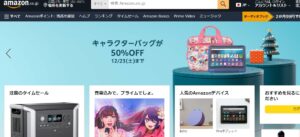ネットサーフィンをしていると「このPCは海外からハッキングされています」というポップアップ表示がされる事があります。
いきなりこんな表示が出てきたらビックリしてつい、画面の表示通りに行動してしまいます。
しかし、これは典型的な詐欺広告で対処法を知る事で回避出来ます。
今回の記事では、その対処法をいくつか紹介します。
PC画面に表示される詐欺広告の見分け方
PC画面に表示される表示の中には正常な通知もありますが、稀に詐欺広告も紛れ込んでいるので、それらを見分ける方法を知っておいて損はありません。
- 日本語が不自然
- やたらに不安を煽る文章が表示される
- 見ているサイトに関係ないURLやアドレスが表示される
この中で真っ先に詐欺広告と疑われるパターンは、1の日本語が不自然という点です。
例えば、このPCは海外からハッキングされているという表示の下に、「マイクロソフトヘルプデスクに連絡しに、ここをクリックしてください」という日本語になっていますが、よく見ると”マイクロソフトヘルプデスクに連絡しに”というのは日本語としてかなり不自然です。
ウィルスに感染しましたという表示の下に、「今、直してく」という普通の日本人ならまず使わない意味不明な日本語もあります。
これは、おそらく日本語がわからない外国の人が翻訳ソフトなどで翻訳した為にこのような感じになるのでしょう。
2のやたらに不安を煽る文章というのは、以下のような感じです。
- 「コンピュータがウイルスやマルウェアに感染しやすい可能性があります。」「パソコンが破損する恐れがあります。」
- 「ウイルスが見つかりました」「コンピュータが感染しています!」
- 「システムアラート!」「早急な対応が必要です」
- 「あなたのパソコンは危険にさらされています!」「(ウェブブラウザ名)はウイルスと脅威に遭遇しました」
このように、とにかく今すぐ対処しないと危険だという旨を必死に訴えてきます。
ちなみに、正常なセキュリティソフトやWindowsの通知の場合こうした口調で警告してくる事はほとんどありません。
3の見ているサイトに関係ないアドレスが表示されるのは、通常のセキュリティソフトでは、URLやドメインの記載自体がそもそも無いソフトがほとんどです。
なので、こうした通知にURLやドメイン名が含まれている時点で怪しいです。
詐欺広告がPC画面に表示された時の対処法
こうした詐欺広告がPC画面に表示された場合は以下のポップアップ通知の無効化を試してみてください。
具体的には、お使いのウェブブラウザの設定画面で通知の設定を変える事で可能です。
主なブラウザ毎に設定方法を紹介します。
Microsoft Edgeの場合
Windows謹製のブラウザのMicrosoft Edgeの場合の設定方法は以下の通りです。
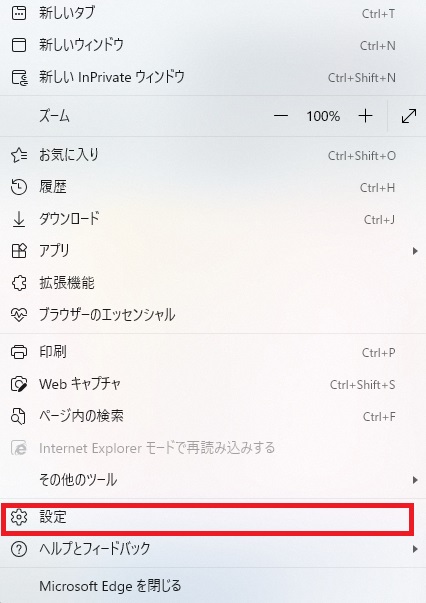
1.画面右上のメニューボタン(縦に三つ・が並んでいるボタン)をクリックし、「設定」を選択します。
2.「設定」画面が表示されます。画面上部の「設定の検索」に、「通知」と入力します。
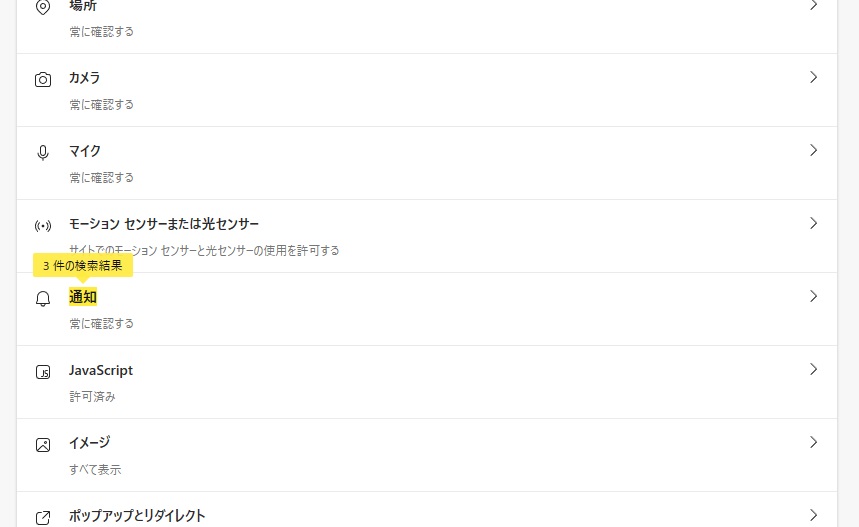
3.表示された画面から「通知」をクリックします。
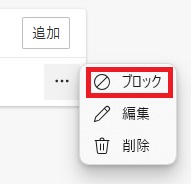
4.「許可」欄に覚えのない通知や怪しい通知が表示されている場合、詳細ボタン(縦に三つ・が並んでいるボタン)をクリックし、「ブロック」をクリックします。
Firefoxの場合
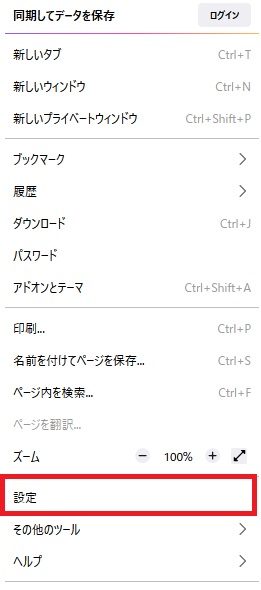
1.画面右上のメニューボタン(三のようなボタン)をクリックし、「設定(バージョンによってはオプションになっている場合あり)」を選択します。
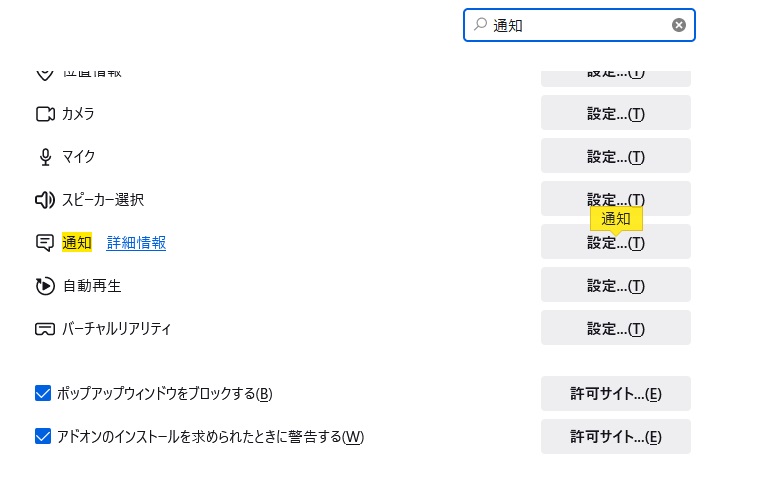
2.「設定(オプション)」画面が表示されます。画面上部の「設定(オプション)を検索」に、「通知」と入力します。
3.「許可設定」内の「通知」を探し、「設定」をクリックします。
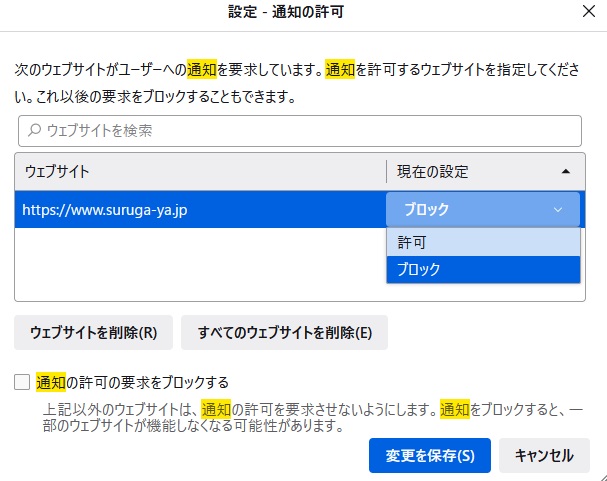
4.覚えのない通知や怪しい通知が表示されている場合、「現在の設定」を「許可からブロック(不許可)」に変更し、「変更を保存」をクリックします。
Google Chromeの場合
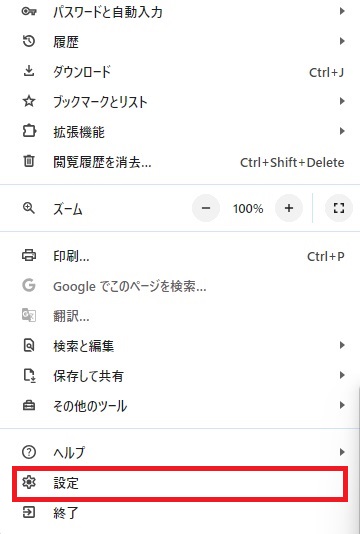
1.画面右上のメニューボタン(縦に三つ・が並んでいるボタン)をクリックし、「設定」を選択します。
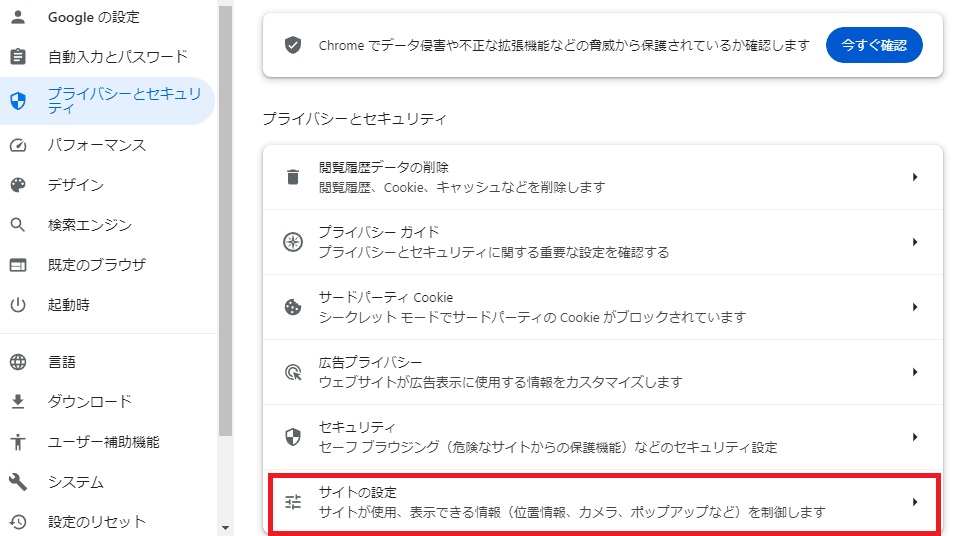
2.「設定」画面が表示されます。左側の項目の中からプライバシーとセキュリティをクリックした後、表示された画面から「サイトの設定」をクリックします。
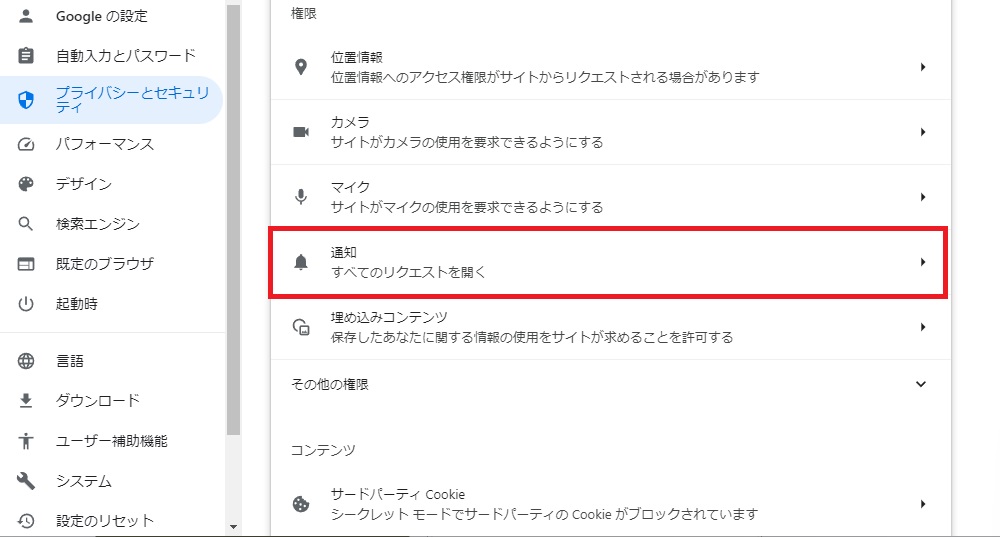
4.ベルのマークが表示されている「通知」項目をクリックします。
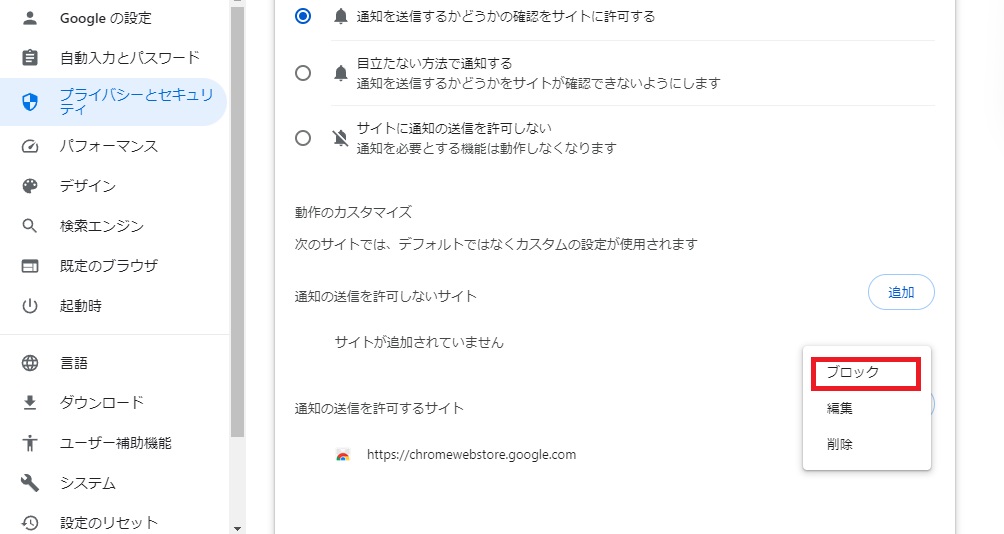
5.「許可」欄に覚えのない通知や怪しい通知が表示されている場合、詳細ボタン(縦に三つ・が並んでいるボタン)をクリックし、「ブロック」をクリックします。
このような詐欺広告に引っかからない為には
上記の方法で、ウザい詐欺広告の通知をブロックできますが、そもそもブラウザの通知を知らず知らずの内に許可しているからこの手の広告が表示されます。
こうした詐欺広告の通知を最初から見ないようにする為には、サイトを訪れた時に稀に表示される「このサイトから通知を受けますか?」のような通知が出たらとりあえず、ブロックもしくは不許可にしておくと、こうした詐欺広告に煩わされる事が格段に減ります。
そもそも、通知を受け取らなければ、正常に閲覧出来ないようなサイトは、そもそもあまり閲覧するべきでは無いと個人的には思います。
まとめ
このような、セキュリティの危険を煽る詐欺広告は見ただけで不快なので、こうした詐欺広告が出る場合は上記の方法で通知自体をブロックした上で、サイトから求められる通知なども極力ブロックしておくと、こうした詐欺広告自体を見る事も減ります。
それでは今回はここまでとなります。最後までご覧いただきありがとうございました。